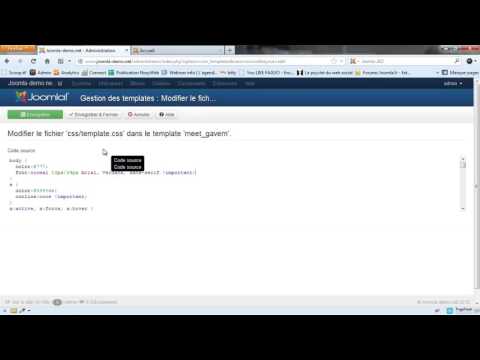
Contenu
Joomla est un système de gestion de contenu (SGC) populaire et gratuit. L'utilisation de SGC facilite l'ajout et la gestion de contenu sur votre site Web. Même si Joomla est si facile à utiliser, vous aurez parfois besoin d'insérer du code HTML dans l'une de vos pages. Heureusement, les architectes à l'origine de ce SGC ont anticipé et ont simplifié l'utilisation de HTML avec Joomla.
Les instructions
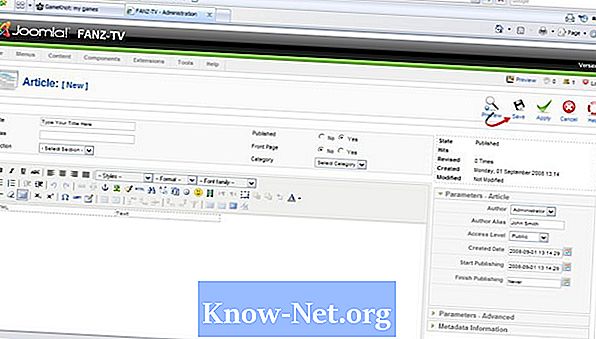
-
Entrez le panneau de configuration de l’administrateur dans Joomla SGC sur votre site Web. L’écran de connexion est généralement situé à "yoursite.com/administrator/" (où "yoursite" est le nom de domaine de votre site). Entrez simplement le nom d'utilisateur et le mot de passe que vous avez choisis lors de l'installation de Joomla, puis cliquez sur le bouton "Connexion".
-
Trouvez le bouton "Gestionnaire d'articles" et cliquez dessus. Ce devrait être le deuxième bouton de la rangée supérieure.
-
Sélectionnez un article. Dans le gestionnaire d’articles, recherchez l’article pour lequel vous souhaitez ajouter du code HTML et cliquez sur le titre pour le modifier. Ou, si vous créez une nouvelle page pour ajouter du HTML, vous pouvez simplement cliquer sur le bouton "Nouveau" en haut de l'écran.
-
Recherchez le bouton "HTML". Il y aura un éditeur de texte sur l'écran de composition de l'article. Localisez le bouton "HTML" sur cet écran. Il est situé entre la brosse et les jumelles. Cliquez sur ce bouton pour ouvrir l'éditeur HTML dans Joomla.
-
Entrez votre code HTML dans l'éditeur de source HTML ou copiez et collez vos scripts dans la zone. Une fois que vous avez terminé avec le code source, cliquez sur le bouton "Actualiser" pour appliquer les modifications apportées au corps du document.
-
Cliquez sur le bouton "Enregistrer" pour enregistrer votre document et le publier sur votre site.
Les instructions
Comment
- Si vous ne vous sentez pas à l'aise de cliquer plusieurs fois sur le bouton "HTML", gagnez du temps en allant dans "Paramètres généraux" et en désactivant l'éditeur de texte "Tiny MCE". Vous serez automatiquement en mode HTML chaque fois que vous ouvrez un document.


